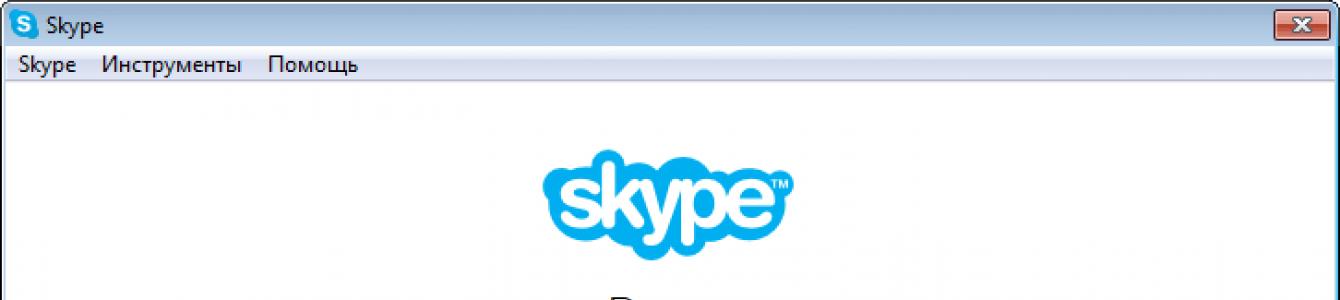Скайп — весьма полезная программа, позволяющая совершать звонки, видеозвонки, обмениваться файлами и другой информацией. И важно, что все эти действия доступны абсолютно бесплатно. Именно поэтому Скайп так востребован среди пользователей. Но есть одна неприятная ситуация: вы можете забыть пароль от приложения. Вход нужно выполнить прямо сейчас, а возможности сделать этого нет. Что можно придумать?
Если вы забыли пароль от Skype, можно воспользоваться функцией его восстановления. Для этого потребуется отправить запрос на сайте программы. Вам нужно помнить адрес электронной почты, который использовался при регистрации аккаунта. Без него восстановить пароль не получится.
Восстановление доступа к скайпу
Что можно сделать, если войти в систему не получается:
- В скайпе будет указано сообщение для перехода на сайт. Зайдите на него;
- Укажите адрес электронной почты, нажмите «Отправить»;
- На почту должно прийти письмо. Оно может приняться в категорию «Спам», поэтому загляните в эту папку;
- Зайдите в письмо, где будет указана ссылка на изменение пароля;
- Перейдите по ссылке;
- Укажите новый пароль два раза, нажмите «Изменить пароль»;
- Войдите с новым паролем в Skype;
Если вы забыли, на какую почту был зарегистрирован аккаунт, его можно посмотреть в самом приложении. Естественно, если вы забыли пароль, то войти в скайп не получится. Но возможно, был выполнен вход в систему и вы из нее не выходите. Тогда нажмите: «Skype» — «Личные данные» — «Редактировать данные». В открывшемся окне будет указан адрес электронной почты, логин и другая информация.
Другой вариант
Этот вариант не восстановит старый пароль, однако можно будет войти в программу и там установить новый. Что нужно сделать:
- Нажмите на клавишу «Пуск» (расположена в левом нижнем углу рабочего стола);
- Щелкните курсоров по строчке «Выполнить» (в некоторых версиях Windows или при определенных настройках ее может не быть. Тогда нажмите следующую комбинацию: «Win + R»);
- Откроется окно. Введите в нем значение «%APPDATA%\Skype»;
- Нажмите «Ок», появится следующее окно;
- Там вы увидите файл с названием «shared». Удалите его (это системная информация, удаление которой не повлияет на работу Скайпа);
- Откройте Skype, выберите автоматическую авторизацию (на этом шаге можно будет сменить пароль, если требуется).
Важно: чтобы этот метод сработал, нужно хотя бы раз сохранить автоматическую авторизацию, тогда сохранятся логин и пароль. Обычно если она выполнена, то при каждом включении компьютера скайп запускается сам по себе. Если вы каждый раз входите по новой, то войти в систему и восстановить пароль не получится.
Если вы забыли пароль и войти в систему не получается, а пароля вы не помните, то можно попробовать обратиться в службу поддержки, делать это необходимо и в случае любых проблем со скайпом. Если вы объясните ситуацию и сможете подтвердить, что именно вы являетесь владельцем аккаунта, доступ к нему вам могут восстановить. Как это можно сделать. Во-первых, при регистрации необходимо вводить свои имя и фамилию, и вообще, предоставлять максимум информации. Это значительно упростит процесс восстановления. Если нет совсем никаких данных, в том числе логина, то восстановление доступа невозможно.
Создание нового аккаунта Skype
Если вы забыли пароль, и восстановить его не получается, то единственное, что остается — создать новую учетную запись. Чтобы это сделать, выполните следующие действия:
- Нажмите два раза левой клавишей мыши по значку программы на рабочем столе, осуществится вход в приложение;
- Зайдите в меню «Регистрация»;
- Укажите электронную почту (обязательно это должна быть работающая почта, так как с ее помощью в случае необходимости вы сможете восстановить доступ к скайпу);
- Введите логин и пароль (пароль не должен быть слишком легким, чтобы его не мог никто ввести случайно. Слишком сложные пароли также нежелательны, особенно если вы привыкли держать их в голове);
- Введите имя и фамилия. Эти данные важны. Если в дальнейшем вы будете восстанавливать пароль, то ФИО поможет ускорить процесс восстановления;
- Необходимо заполнить все строчки, напротив которых стоит звездочка. Это касается языка, имени, почты, логина и пароля;
- Затем прочитайте условия предоставления услуг и нажмите «Согласен»;
- Затем на электронную почту придет письмо, где будет указана ссылка для подтверждения. Перейдите по ней;
- Затем авторизуйтесь в скайпе.
Если в Скайпе у вас находится важная переписка, ссылки, или другая информация, то рекомендуется пароль, логин и почту записывать, и сохранять их в безопасном месте, делать это лучше сразу после регистрации. Даже если возникнет проблема, что вы забыли пароль, восстановить его будет легко. Если у вас стоит автоматический вход в систему, даже легкий пароль вы можете со временем забыть. К тому же, необходимые данные пригодятся вам, если вы будете совершать вход с другого устройства, на котором установлен Скайп. Это особенно выгодно деловым людям, которые часто отправляются в поездки и порой приходится использовать подручные средства связи (телефоны, планшеты, компьютеры).
Возможность восстановления пароля от Скайпа зависит от количества исходных данных, которые вам известны: логин, пароль и прочее. Чем их меньше, тем больше вероятность, что восстановить пароль не получится. Если данный аккаунт для вас действительно важен, всегда можно написать в техническую поддержку. Возможно, вам пойдут навстречу.
Случается иногда такое, что вы зарегистрировались в какой-то системе или сайте, например, в Скайпе, и вдруг забыли пароль, не записав его для подобных случаев. Выход из такой ситуации всё же есть, и он, к счастью, достаточно простой.
Предлагаем быстрый способ того, как узнать забытый пароль Скайпа.
Инструкция по восстановлению пароля в Skype
- Для начала восстановления необходимо зайти на страницу Скайп и в правой верхней части страницы кликнуть на "Вход в Скайп". Затем перед вами появится страница под названием "Вход или регистрация".
- Чуть выше поля, в которое необходимо ввести пароль, нажмите на надпись "Не можете войти в Скайп". Вы автоматически окажетесь на официальном сайте Скайпа . Перед вами будет расположено поле, в него необходимо ввести адрес электронной почты, на которую была зарегистрирована ваша учётная запись (персональная страница). После ввода адреса кликните кнопку "Отправить".
- После этого заходите на свою почту и ищите соответствующее письмо от официальной компании Скайп. Обратите внимание, что оно может быть распознано системой как спам и перенесено в соответствующую корзину.
- В полученном письме вам будет дана персональная ссылка, ведущая на страницу смены пароля. Срок её действия составляет всего 6 часов, поэтому надолго дело откладывать не стоит. Пройдя по первой предложенной ссылке, вы сможете ввести новый пароль (его обязательно нужно повторить для подтверждения). После чего кликайте на "Сохранить пароль и войти в Скайп" - и дело сделано.
Теперь вам известно, как узнать пароль от Скайпа с помощью электронного адреса, который был использован при регистрации. Впредь будьте внимательны и делайте записи своих логинов и паролей. Ещё больше полезной информации о манипуляциях с паролем в программе Skype вы узнаете из статьи
При работе с компьютером, самая распространенная жалоба пользователей — забытый пароль. Чаще всего в программе его нельзя посмотреть нигде. Для некоторого ПО были разработаны специальные инструменты сторонних производителей, которые позволяют это сделать. А как это происходит в Skype? Давайте посмотрим.
Как посмотреть свой пароль в Скайп
К сожалению, функции просмотра пароля в Skype нет. Какой-то специальной программы тоже. Единственное, что может сделать пользователь при утере пароля — это воспользоваться его восстановлением. Но для этого нужно знать адрес электронной почты, к которой прикреплен аккаунт и иметь к ней доступ.

Если вы забыли все, включая логин, то восстановить такую учетку не получится. Единственный вариант — обратиться в службу поддержки. Они могут восстановить аккаунт на балансе которого есть денежные средства. Но это в порядке исключения и если вы ответите на все поставленные вопросы.
Если у вас возникли трудности со входом в скайп, попробуйте войти через другую учетку, Microsoft или Facebook.
Скайп представляется самой распространенной коммуникационной программой из всех подобных сервисов, существующих на данный момент. Миллионы пользователей из самых разных стран и точек земного шара ежедневно используют этот сервис для общения с друзьями и близкими, проведения разного рода конференций. При этом скайп обладает неплохой защитой, предотвращающей доступ к аккаунту злоумышленников.
Когда требуется узнать пароль от аккаунта?
Существует целый ряд ситуаций, когда , в связи с чем, возникает потребность выяснить, как узнать свой пароль в скайпе. Кроме того, многие недобросовестные личности зачастую желают получить доступ к чужому аккаунту, защищенному паролем.
Благодаря довольно сложной процедуре, гарантирующей защиту конфиденциальных данных пользователей, у взломщиков остается довольно мало шансов получить доступ к паролю, в то время как для собственника аккаунта, в случае утери пароля, восстановить пароль не составит труда.
Сам по себе, метод довольно простой и представляет собой стандартный алгоритм действий, аналогичный тем, что используются в других программах, вроде социальных сетей. Тем не менее, неподготовленного пользователя, не знакомого с нюансами работы подобных сервисов, он может поставить в тупик. Чтобы этого не произошло, следует детально разобрать .
Инструкция по восстановлению
Доступ к аккаунту можно вернуть в четыре основных этапа, каждый из которых не займет много времени:
- Необходимо запустить программу, а затем нажать кнопку входа в аккаунт. После этого, перед пользователем возникнет окно «Вход и регистрация», в котором необходимо выбрать пункт «Не могу войти в Skype». Нажатие на него приведет к переадресации пользователя на официальный сайт сервиса.
- В появившейся веб-странице, наибольший интерес представляет поле, в которое требуется ввести E-mail, после чего, следует нажать «Отправить».
- После выполнения этой простой манипуляции, пароль будет выслан на указанную почту. При этом очень важно, чтобы адрес был указан правильно. Само письмо может в ряде случаев попадать в папку «Спам», ввиду особенностей автоматической рассылки.
- В письме будет указана ссылка, которая ведет на страницу указания нового пароля. Его необходимо придумать и написать в соответствующие поля. Затем требуется сохранить пароль и войти в аккаунт, что позволит избавиться от проблемы в дальнейшем.

Для безопасности пользователей, скайп хранит все данные у себя и не дает возможности посмотреть доступ от скайпа посторонним лицам, вытянуть пароль из-под защиты, даже если ваш мессенджер на данный момент включенный. Узнать его может только владелец аккаунта, если произведет необходимые действия. Итак, варианта решения задачи два:
- через скайп;
- используя вспомогательные программы.
Что предлагает skype
Процедура, как узнать пароль от скайпа, которую предлагает сам мессенджер, достаточно проста. Зависит она от того, как вы входите в свою учетную запись и одинаково работает на windows, айфон,айпад и андроид.
В самом мессенджере
Если вы делаете это при вводе данных, то для того, чтобы извлечь свой пароль, следует нажать на «Не могу войти». Открытый блок вас автоматически перенесет на официальную страницу skype где хранится пароль, а точнее где его можно сбросить. Здесь необходимо будет ввести адрес своей электронной почты. Это должен быть адрес, который вы указывали при регистрации своего аккаунта. На него придут инструкции по восстановлению. Вам нужно будет перейти по предложенной ссылке и выбрать учетную запись, от которой вы забыли пароль.
Через соцсети
Если вы входите через фейсбук, то и все манипуляции необходимо делать через него.
Важно, что при такой ситуации, у вас не получится увидеть свой пароль, вы просто зададите новый, то есть сбрасываете.
При помощи сторонних приложений
Случается, что электронная почта, которая участвовала в регистрации скайп, уже не доступна. В таком случае следует найти и прибегнуть к помощи других программ.
Одна из программ, которая может вам помочь – Recovery Password. Данный сервис позволяет вытащить данные с компьютера, если авторизация была автоматической и они сохранены.
Можно также воспользоваться программами по подбору паролей, если ваш был не слишком мудреный. Однако, сколько займет это времени – не известно.
Третий способ – самый верный – вспомнить пароль. А после того, как это произошло, взять себе за правило сохранить все пароли в каком-то текстовом документе или специальной программе. И никогда не пользоваться функцией запоминания пароля и логина. Если вы не будете при каждом входе вводить эту комбинацию, а система сама будет входить, то довольно быстро вы и вовсе забудете данные для входа.